
תוֹכֶן
יציאות USB נוצרו בניסיון לקבוע כיצד לחבר התקנים למחשב. עכברים, מקלדות, מצלמות דיגיטליות ואלקטרוניקה רבים אחרים כבר משתמשים בחיבור USB. דלת שאינה פועלת כמצופה עשויה להיות מצב קריטי או טרחה משמעותית. יציאת כיבוי רציפה עלולה להיפגם, אך עלולה להיגרם על ידי אפשרות "Power Management" בהתקן. יציאות USB יכולות להירדם באותו אופן כמו מחשב או מחשב נייד. אם מצב שינה אינו פועל לטובתך, תוכל להשבית תכונה זו.
הוראות
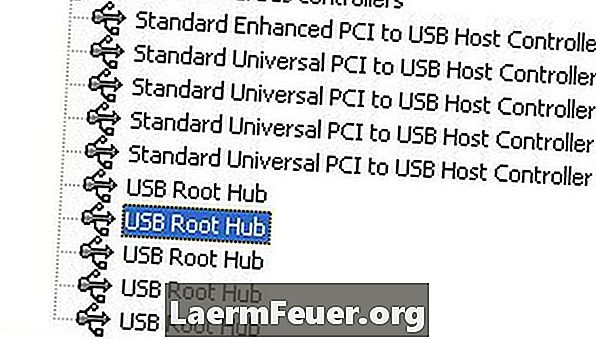
-
פתח את "תפריט התחלה", בחר "הגדרות, ולאחר מכן את" לוח הבקרה "בתפריט.
-
בחלון "לוח הבקרה", לחץ על הסמל "System".
-
כאשר התיבה "מאפייני מערכת" נפתחת, בחר בכרטיסייה "חומרה" ולחץ על הלחצן "מנהל ההתקנים".
-
כאשר "מנהל ההתקנים" נפתח, לחץ על "USB (אפיק טורי אוניברסלי) בקרי".
-
לחץ לחיצה ימנית על הפריט הראשון "USB Root Hub" ובחר "מאפיינים" מהתפריט הנפתח.
-
בחר בכרטיסייה "ניהול צריכת חשמל". בטל את הסימון "המחשב יכול לכבות את המכשיר כדי לחסוך בחשמל". לחץ על "אישור".
-
חזור על שלבים אלה עבור כל "רכזות שורש USB".
השבתת אפשרות חיסכון בחשמל של יציאת USB
איך
- משתמשים מתקדמים אשר נוח עם הפקודה "הפעלה" יכול להקליד "devmgmt.msc" את "הפעלה" הפקודה "תפריט התחל" כדי לגשת "מנהל ההתקנים".
מה שאתה צריך
- מחשב נייד או מחשב עם יציאות USB